情報によっては画像や動画のほうがよくわかる
検索をする目的はさまざまですが、文章を読むだけでなく、画像や動画を見たほうが、短時間で深く理解できる情報もあります。そのような場合は検索対象を変更して、画像や動画の検索をしてみましょう。
ウェブ検索の結果から検索対象を切り替えることで、Web上にある画像や、主要な動画サイトの動画を対象とした検索ができます。また、検索結果のサムネイルをタップすると、画像があるWebページを表示したり、動画を再生したりすることができます。画像や動画の情報を、上手に利用しましょう。
1.画像検索に切り替える
![ウェブ検索の結果が表示された,レッスン13を参考に「緑のカーテン」というキーワードで検索しておく,[画像]をタップ](/contents/063/img/img20110921131324008297.jpg)
2.画像検索の結果が表示された
![「緑のカーテン」で画像検索した結果が表示された ,画像のサムネイルをタップすると拡大表示される ,[その他]をタップ](/contents/063/img/img20110921132500064781.jpg)
3.動画検索に切り替える
![ここをタップすると手順2の画面に戻る,検索対象の選択画面が表示された,[動画]をタップ](/contents/063/img/img20110921133418027793.jpg)
4.動画検索の結果が表示された
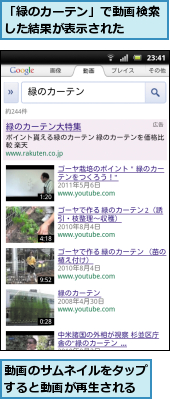
[ヒント]検索対象の切り替えと、利用サービスの選択ができる
手順3の画面で、アイコンの一覧の上にある[検索]が選択されているときは、Googleが提供する各種検索サービスの切り替えを行います。一方で[アプリ]が選択されているときは、Googleのその他のサービス(Webアプリとも呼ばれます)の選択が行えます。検索結果ページから手順3の画面を表示した場合は同じキーワードで別の対象を検索でき、[動画]以外に[ニュース][ショッピング][ブログ]などが選択できます。ただし[iGoogle]と[YouTube]はサービスに移動するだけで、検索は行われません。[アプリ]では、GoogleドキュメントやGoogleリーダーなど、スマートフォン向けの主要サービスを選択できます。




